Visualizando Alarmes do Drive AKD na IHM AKI Através do Controlador PDMM
Visão Geral
Para visualizar os alarmes dos drives AKDs na IHM AKI é necessário cadastar todos os alarmes de cada drive no Alarm Server da IHM e inserir código no programa fonte do PLC. Este documento ensina a usar as opção de importação de tabelas e códigos de para facilitar a implementação dos alarmes no projeto de controle.
Importando a lógica de alarmes para o PLC
O arquivo Alarm.xk5 contém o código necessário para a visualização de todos os alarmes para um drive AKD na IHM.
Para importar um programa clique em Programs com o botão direito do mouse e selecione Import como mostra a figura abaixo.
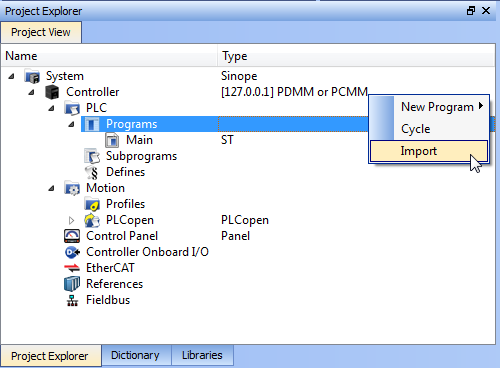
Selecione o programa Alarm.xk5 e clique em Abrir.
Ainda no Project Explorer dê um duplo clique em Alarm para abrir o código fonte do programa importado. Clique em Dictionary e expanda o item Alarm.
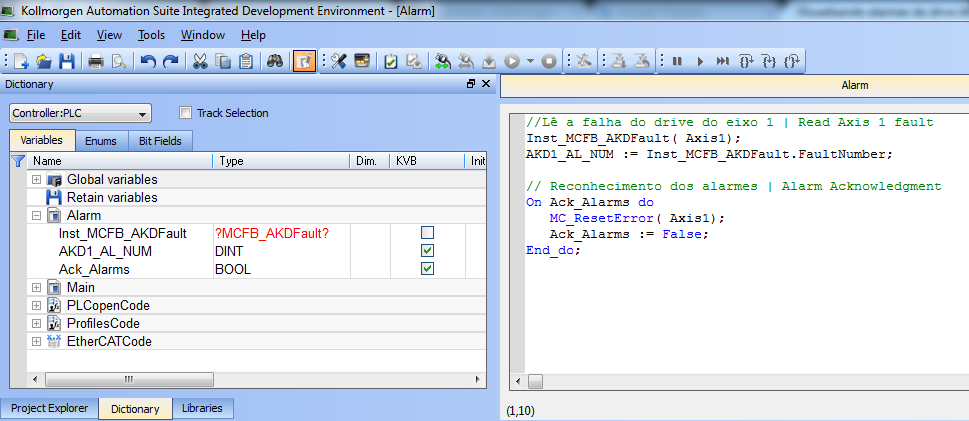
Na linha 1 do programa temos uma instancia do bloco MCFB_AKDFault. Este bloco colhe e disponibiliza a informação de falha do drive informado no parâmetro de entrada (Axis1 neste exemplo). A saída FAULT transforma em TRUE quando o drive selecionado entra em um estado de falha. O número da falha retornado pela saída FaultNumber é o mesmo número que o drive AKD mostra em seu visor.
Este bloco vem com a informação sobre sua instância faltando no Dictionary quando importamos o programa, portanto é necessário inserir manualmente. Para tanto clique na aba Libraries e clique e arraste a função, soltando-a dentro do código fonte do programa Alarm como mostra a figura abaixo:
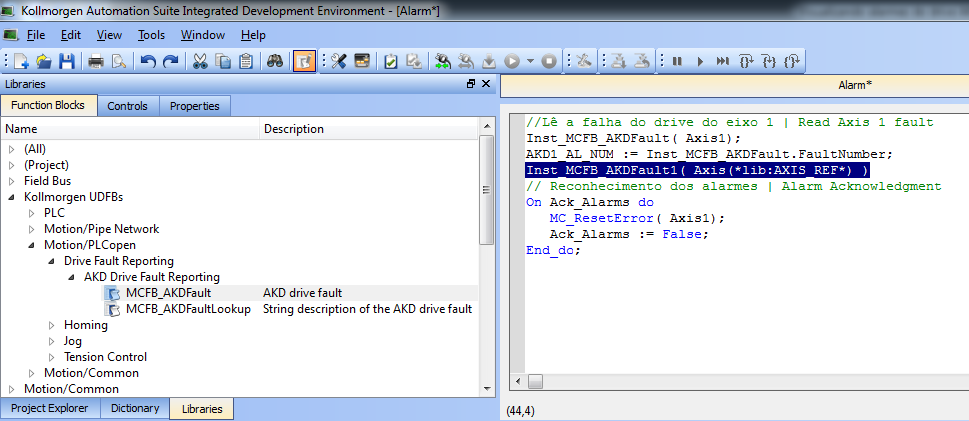
Note que com isso a instância do MCFB_AKDFault no Dictionary mudou de vermelho para preto[1].
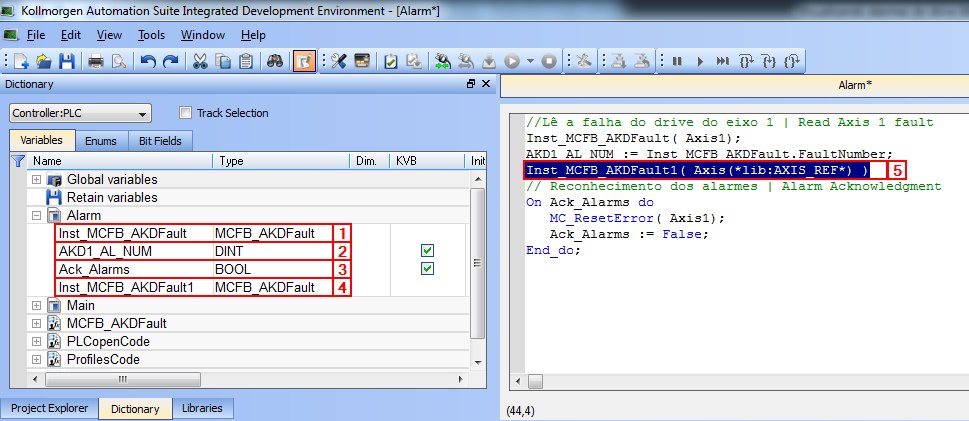
Caso haja mais de um eixo utilizar a entrada do bloco Inst_MCFB_AKDFault1[3] para obter os alarmes do eixo adicional.
A variável AKD1_AL_NUM [4] recebe da saída FaultNumber do bloco Inst_MCFB_AKDFault o valor correspondente ao número do alarme ativo ou 0 caso não hajam alarmes ativos no eixo Axis1. Havendo eixos adicionais é necessario declarar uma variável para cada eixo adicional. Essas variáveis são do tipo DINT e devem ter o campo KVB assinalado.
Importante!
Se o campo KVB não for assinalado a variável não estará disponível para uso na IHM!
Caso não haja mais eixos, deletar o texto do programa [3] e a instância no Dictionary [2].
Preparando a tabela para importação
Escolha a planilha que têm o idioma desejado e delete as outras.
Apenas se houver mais de um eixo:
Na planilha escolhida, a coluna Name da tabela contém um nome sequencial para organização. São 200 entradas para cada eixo, então para um segundo eixo a última entrada será Alarme0400.
A coluna Text contém o texto que aparecerá na IHM com a ocorrencia do alarme. Copie e cole da própria coluna alterando o texto “AKD1...” para “AKDx...” de acordo com o número de drives.
A coluna DataConnection recebe a variável/tag que contém o valor do alarme. Para o primeiro eixo usamos Tags.Alarm__AKD1_AL_NUM e para os eixos seguintes “Tags.Alarm__” e o nome escolhido para a variável/tag declarado no Dictionary do PLC.
A coluna ExpressionName fica em branco. Todas as colunas ComparerType ficam com valor EqualTo. A coluna TriggerValue tem o valor que será comparado ao tag. Desta forma se o tag especificado em DataConnection tiver o valor correspondente ao número do alarme ativo e ele for igual ao valor descrito pela coluna TriggerValue a IHM mostrará o texto descrito pela coluna Text. Todas as outras colunas devem ser ajustas conforme a especificação do projeto.
Importanto a tabela na IHM
A guia Alarm Server contém os dados de todos os alarmes que a IHM mostra. Para visualizá-lo clicar em Alarm Server [1] e uma nova aba abrirá:
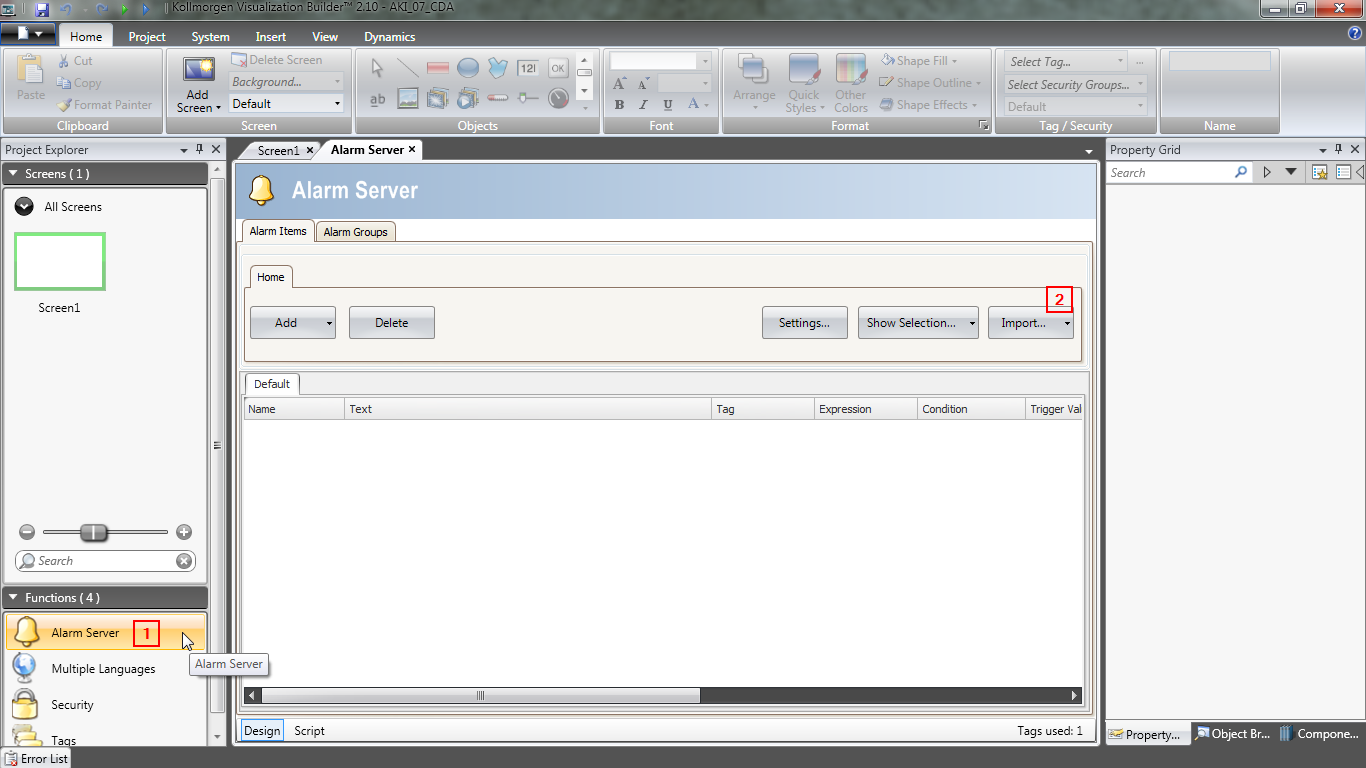
Clique em Import [2] para importar a tabela preparada no passo anterior.
Na janela Import Alrms selecione Excel file em Import Module [1] e em [2] selecione a tabela.
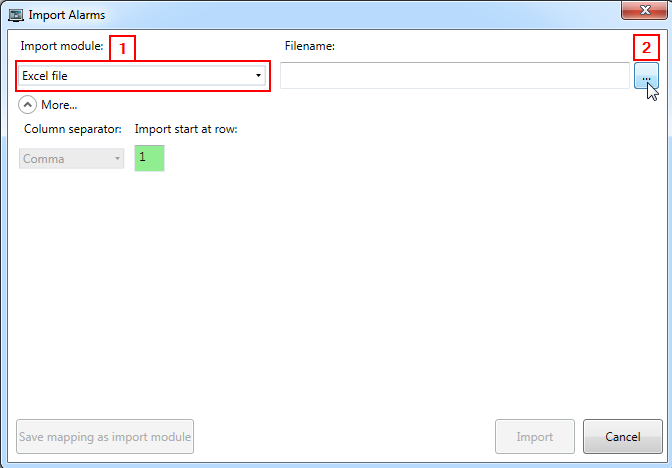
Clique em Import quando o assistente terminar de carregar a tabela.
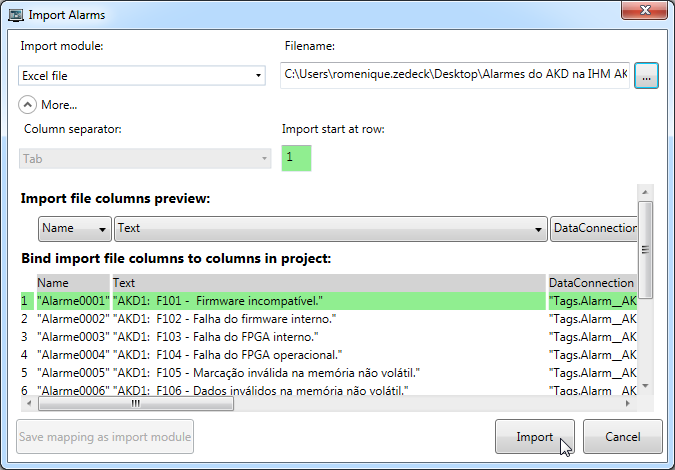
Marque a opção All Items e clique OK
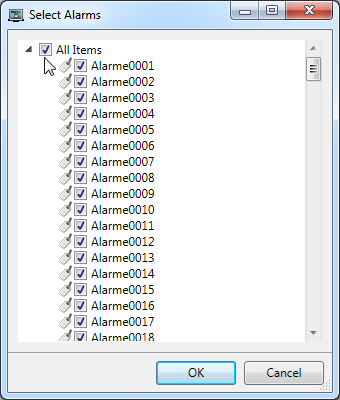
Criando um botão para reset dos alarmes
Para o botão na IHM reconhecer e resetar os alarmes do drive é necessário criar um botão que faça ambas ações. Primeiramente desabilite os botões padrão do Alarme Viewer clicanco em nele e em Gerneral. Desmarque as opções dos botões como mostra a figura abaixo:

Em seguida crie um botão e em suas ações configure suas ações conforme a figura abaixo:
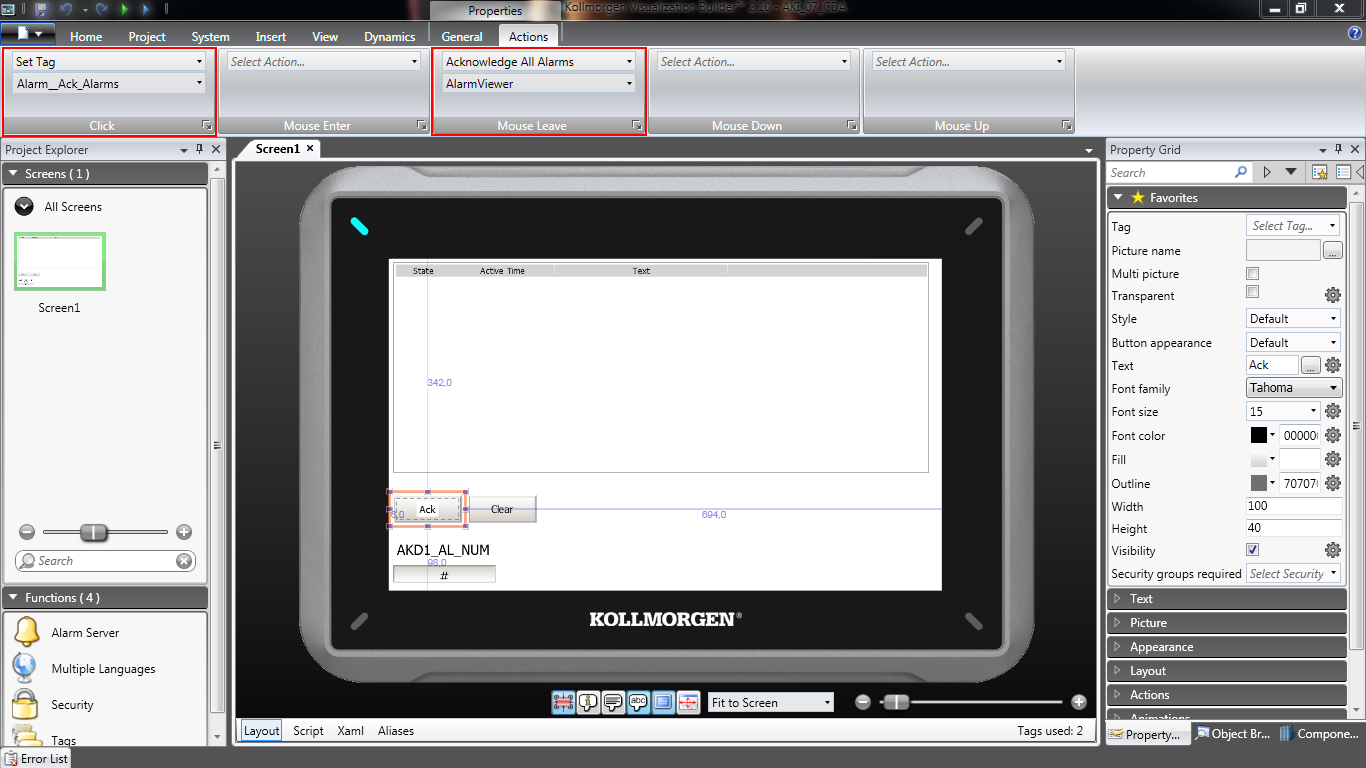







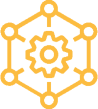 Home >
Home > Knowledge Base >
Knowledge Base > Community >
Community > Downloads >
Downloads >